雖然並未在部落格上發文告知,但本人已將MacBook Air由破銅爛鐵般(品項不佳有撞傷)的2010款升級到2012款。規格大升級體驗自然是不一樣啦,動作不但三倍快,彩球幾乎也看不到了。不過…這令人滿意的體驗居然在入住宿舍,接上大螢幕,想使用藍牙鍵盤的時候戛然而止 - 藍牙設定怎麼找都找不到,系統詳細資訊更是沒偵測到裝置?! 上網查了查,發現這樣的苦主還真不少。您也是其中之一嗎? 一起來看看相關的解決辦法吧!
藍牙平時不要緊,出毛病來要人命
對於從不與手機無線傳資料、使用有線或無線2.4G鍵鼠,喇叭也使用傳統3.5mm連接線的人,筆電的藍牙大概是個可有可無的雞肋,缺了它的影響至少比起跟陽光、空氣、水一般的WiFi小多了。本人一開始也從未用過藍牙,畢竟內建的觸控板和鍵盤體驗都不錯,哪裡需要外接鍵鼠呢? 直到當了實習醫師,入住宿舍,買了大螢幕,開始準備快活的時候才看到…
這是怎麼回事啦!!!
由於之前從來沒用過這台MBA的藍牙,到底是在我手上壞掉還是前一個主人手上就壞掉自然是不可考,只好開始求教Google大神…
後來發現類似的苦主好像蠻多的,不知道到底是因為越來越多人使用MacBook,還是Apple的零件也有計時器?(苦笑)
好啦,前情提要說完了,以下就將各種解決方式整理給各位參考,在開始之前,請各位注意兩點:
1. 當您遇到藍牙故障,排除時嘗試的方法應照本文流程走,因為越後面的方法涉及的風險(如:把電腦搞壞)或代價(如:花錢)都越高。
2. 本人不保證以下方法必定有效,因為藍牙受損亦可能是主機板損毀(而非設定錯誤或藍牙子卡損毀)導致,若您不放心,建議交由專業工程師處理-當然,要付費
第一招:設定檔砍掉重練
根據網友的經驗,藍牙無法使用有時是因設定檔出錯導致。若您的藍牙屬於時好時壞,或是在某次重新開機後突然壞掉的狀況,則設定檔錯誤造成的機率較高。解法如下:
Step 1: 打開Finder,選擇”前往”、”前往檔案夾”
Step 2: 輸入”/Library/Preferences”
Step 3: 把”/Library/Preferences”中的”com.apple.Bluetooth.plist”(圖中檔名反白的檔案)丟到垃圾桶
Step 4: 重新開機,檢視是否恢復正常
第二招:重置PRAM
註:大多數因為軟體問題造成藍牙無法使用的個案在重置PRAM後便會”康復”。若您電腦的藍牙在重置PRAM後依然無效,硬體毀損造成的機率則較高
以下引用蘋果官方網站的敘述:
「參數隨機存取記憶體」或 PRAM 是一小部分的電腦記憶體,用來儲存某些 OS X 可快速存取的設定。所儲存的特殊設定取決於 Mac 的類型和所連接的裝置類型。該設定包括您指定的啟動磁碟、顯示器解析度、揚聲器音量以及其他資訊。
重置PRAM的方法如下:
Step 1: 將 Mac 關機。
Step 2: 將 Mac 開機並”立即按住” Option + Command + P + R 鍵。必須在螢幕亮起前(灰色螢幕出現之前)按下此按鍵組合。繼續按住這些鍵直到 Mac 重新開機,且您第二次聽到開機聲音為止。
Step 3: 放開按鍵。
註:重置 PRAM 可能會更改一些系統設定和偏好設定。請使用「系統偏好設定」以回復設定。
第三招:重置SMC (System Management Controller,系統管理控制器)
重置SMC除了對藍牙問題可能有用之外,在遇到機體異常(如:風扇狂轉)時也可能達到故障排除的效果。其他可考慮重置SMC的時機請參考蘋果官方網站。
重置SMC的方法如下:
若該台MacBook的電池不可拆卸:
1.將電腦關機。
2.將 MagSafe(如MacBook Air/Pro)或 USB-C電源轉換器(如New MacBook)插入電源與電腦。
3.在內建鍵盤上同時按下(左側)Shift-Control-Option 鍵以及電源按鈕。
4.同時放開所有按鍵和電源按鈕。
5.按下電源按鈕以啟動電腦。
註:在 MagSafe 電源轉換器上,LED 可能會在您重置 SMC 時改變狀態或暫時熄減
若該台MacBook的電池可拆卸:
1.將電腦關機。
2.從電腦拔除 MagSafe 電源轉換器(若有連接)。
3.取出電池。
4.按住電源按鈕 5 秒。
5.放開電源按鈕。
6.重新連接電池和 MagSafe 電源轉換器。
7.按下電源按鈕以啟動電腦。
若您嘗試到這裡卻發現藍牙依然無法使用,則幾乎可斷定是硬體毀損,此時便剩兩招可用:外接,或更換內建的Wi-Fi/藍牙子卡
第四招:使用USB外接藍牙使用
本人嘗試前三招卻都無功而返,正當絕望之時,突然想起以前曾經為了省運費而”順道”購入卻從未用過的USB迷你藍牙發射器。趕快拿出來用看看。
▼當時買一顆也才一百多,所以包裝什麼的就別計較了
▼由於年代實在久遠,這東西只支援到Bluetooth v2.0 + A2DP,不過有總比沒有好啦
(順道一提現在網購價位依然是一顆$160台幣上下,但能買到支援Bluetooth v4.0的迷你接收器)
▼體積真的很小吧~(中立者為超迷你讀卡機 – ADATA microReader)
▼不過現在問題就來了,本人的MBA由於容量只有64G,平時會插著迷你讀卡機以擴充容量,但現在又得插一個藍牙接收器…到最後插槽數比New Macbook還少?! 只好準備更換Wi-Fi/藍牙子卡解決…
大絕招:更換零件,重獲新生
大多數MacBook的藍牙和WiFi都是以子卡的方式插在主機板上(可惜New MacBook不是,出問題就真的只能換主板了),換言之有問題的話理論上能購入零件更換。但台灣賣場這類DIY的零件實在貧乏,該怎麼辦呢? 沒關係,我們有淘寶。
▼淘寶真的是無所不賣,搜尋相對應關鍵字就能找到所需的零件
(註:A1370是MBA 11吋的產品代碼。每一種蘋果產品都有自己的產品代碼,如MBA 13吋為A1369)
▼立刻找到一家有賣MBA 2012用的WiFi/藍牙子卡。型號為BCM943224PCIEBT2,記得認明搭載Bluetooth v4.0技術才不會吃虧!
▼接下來教各位如何結帳,首先到購物車勾選要結算的貨物後選擇”結算”
註:若您無淘寶帳戶,則會先被導引至申請帳戶相關頁面
▼再來選擇運送方式。官方推薦使用7-11取貨,您也可以使用全家取貨或黑貓宅配
▼點選”更改門市”就能選擇自己想要的門市
▼確定之後就可以點選”提交訂單”
▼送出訂單後便會立刻跳出支付寶的頁面(淘寶關於金流的部分皆是由支付寶負責),有儲蓄卡、信用卡、掃碼支付三種方式可選。在這邊就選一般人最常用的信用卡
▼之後選擇信用卡種類
▼填寫相關資料後按確認付款即可
▼付款後您可於”我的淘寶”中查詢物流相關訊息
小結
本人手中的MBA很不幸的在嘗試前三個方法後都宣告失敗。好在一來有先前買的外接產品可用,二來上淘寶買子卡也不貴(不到四百元台幣)。至於這到底算不算購入二手品造成就實在是不可考了。接下來就坐等到貨,準備拆機更換。 敬請期待下篇!
本次經驗分享到此結束,感謝收看。若您有相關心得或疑問也歡迎於文末回復、分享喔~
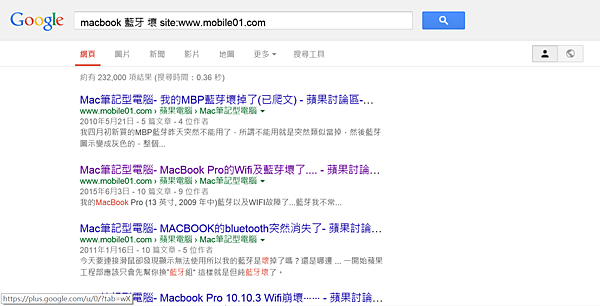
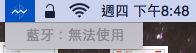








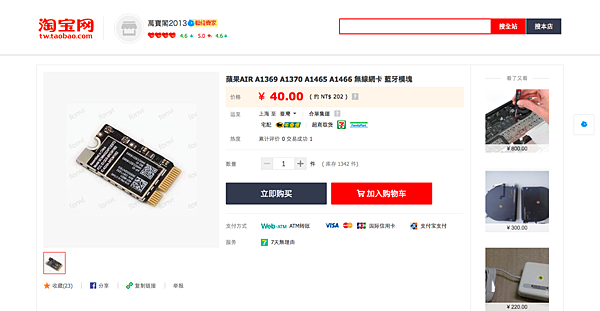
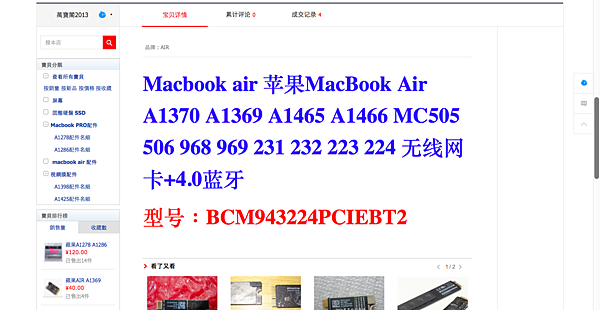

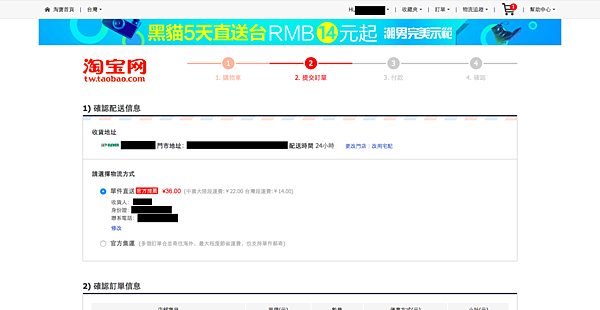






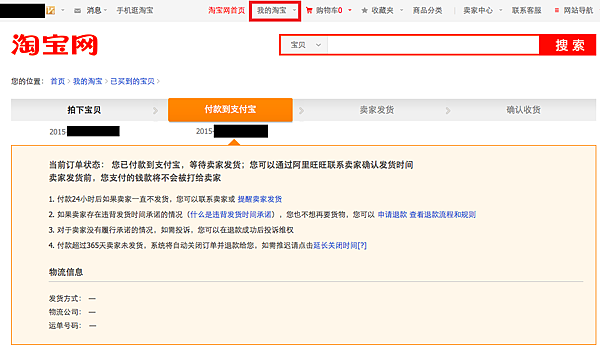



 留言列表
留言列表
